Cursus
C'est le quatrième jour de l'événement "12 Days of OpenAI", et OpenAI vient d'annoncer des mises à jour majeures d'une fonctionnalité qu'elle a introduite plus tôt cette année : ChatGPT Canvas.
Dans ce blog, je vous expliquerai ce qu'est ChatGPT Canvas, comment l'utiliser étape par étape, et je vous montrerai à travers des exemples comment en tirer le meilleur parti.
Qu'est-ce que le ChatGPT Canvas ?
Imaginez que vous puissiez collaborer avec ChatGPT sur un article de blog ou un script Python de manière plus dynamique. Au lieu d'utiliser l'interface de chat traditionnelle et de reconstituer le résultat final à partir de plusieurs réponses, vous travaillez directement dans un éditeur. Voici le ChatGPT Canvas.
Si l'interface standard du ChatGPT est efficace pour générer des idées, elle peut s'avérer contraignante pour les tâches qui nécessitent une édition et une collaboration itératives. Pour transformer ces idées en un contenu soigné, il faut souvent passer d'un outil à l'autre, ce qui peut perturber le processus de création.
Canvas fournit une interface au sein du ChatGPT conçue pour améliorer les flux de travail de rédaction et de codage. Il comble le fossé entre le chat et la création de contenu, en facilitant l'organisation et l'itération des idées sans quitter la conversation.
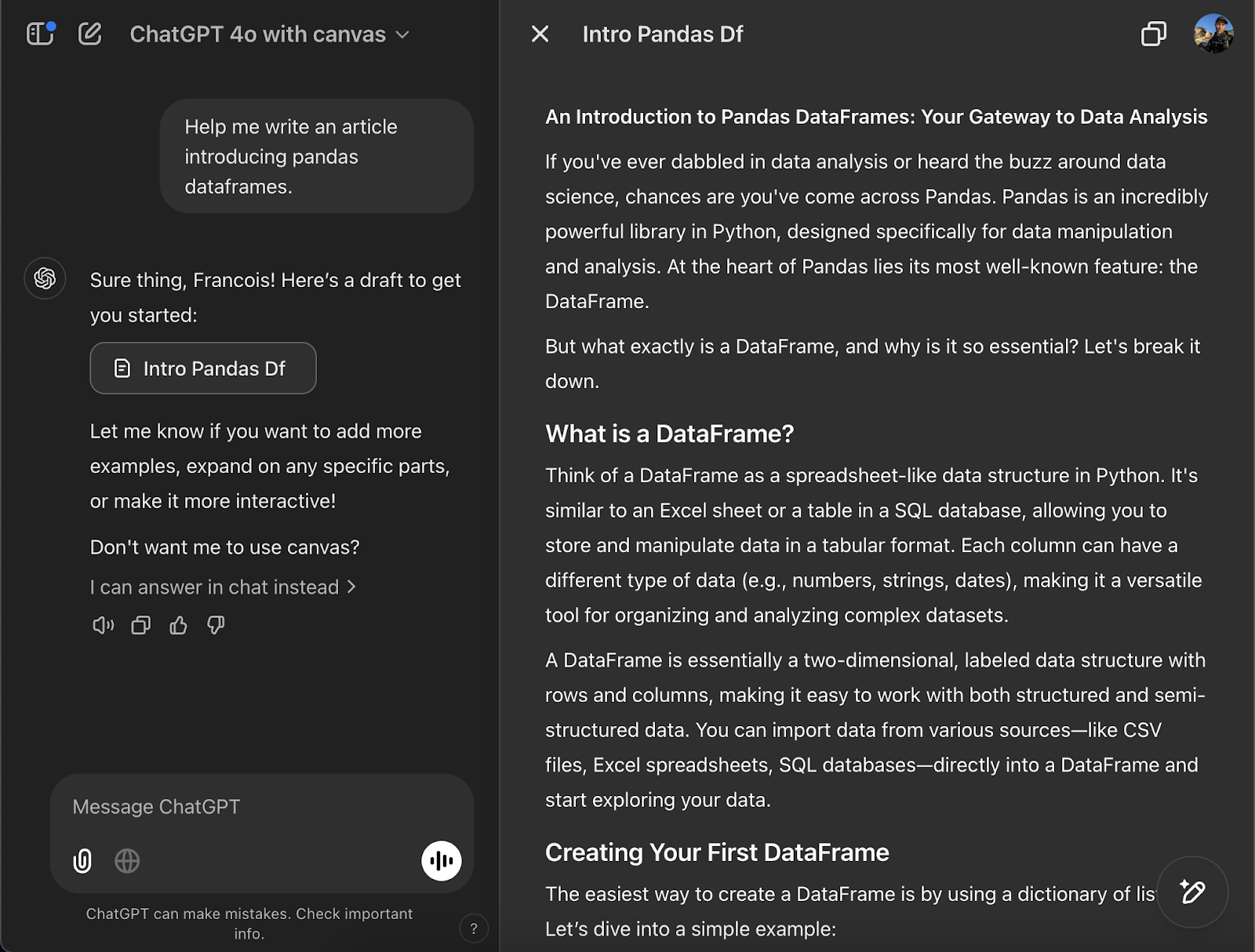
La partie droite est un éditeur de texte et la partie gauche est une interface de chat qui nous permet de demander au ChatGPT d'apporter des modifications au document, fonctionnant ainsi comme un collaborateur de l'IA qui nous aide à affiner et à peaufiner nos idées.
Caractéristiques principales de ChatGPT Canvas
- Édition ciblée : Nous pouvons mettre en évidence des sections spécifiques pour l'assistance de l'IA, ce qui permet de peaufiner les paragraphes, de développer les idées ou d'ajouter des détails.
- Retour d'information en ligne : Canvas peut fournir des suggestions et des commentaires en ligne, comme le font les collaborateurs humains lorsqu'ils travaillent ensemble sur un document.
- Longueur du texte : Nous pouvons demander d'abréger ou de développer le texte.
- Niveau de lecture : Nous pouvons spécifier un niveau de lecture allant de la maternelle au troisième cycle, ce qui permet d'adapter facilement la langue à notre public cible.
- Code de débogage : Canvas peut nous aider à identifier et à corriger les bogues dans le code.
- Historique des versions : Canvas inclut l'historique des versions, ce qui nous permet de restaurer les versions précédentes de leur travail et de nous assurer qu'aucune idée n'est perdue.
Votre introduction à ChatGPT
Comment utiliser le ChatGPT Canvas ?
Actuellement, ChatGPT Canvas n'est disponible que sur le Web et sous Windows (les utilisateurs de Mac peuvent accéder à Canvas via leur navigateur, mais pas via l'application de bureau). La prise en charge de l'application de bureau Mac et des plateformes mobiles (iOS, Android et web mobile) est imminente.
Pour utiliser le ChatGPT Canvas :
- Allez à chatgpt.com.
- Sélectionnez l'option "GPT-4o with canvas" dans le menu déroulant du modèle situé dans le coin supérieur gauche (notez que vous aurez besoin d'un abonnement pour utiliser Canvas).
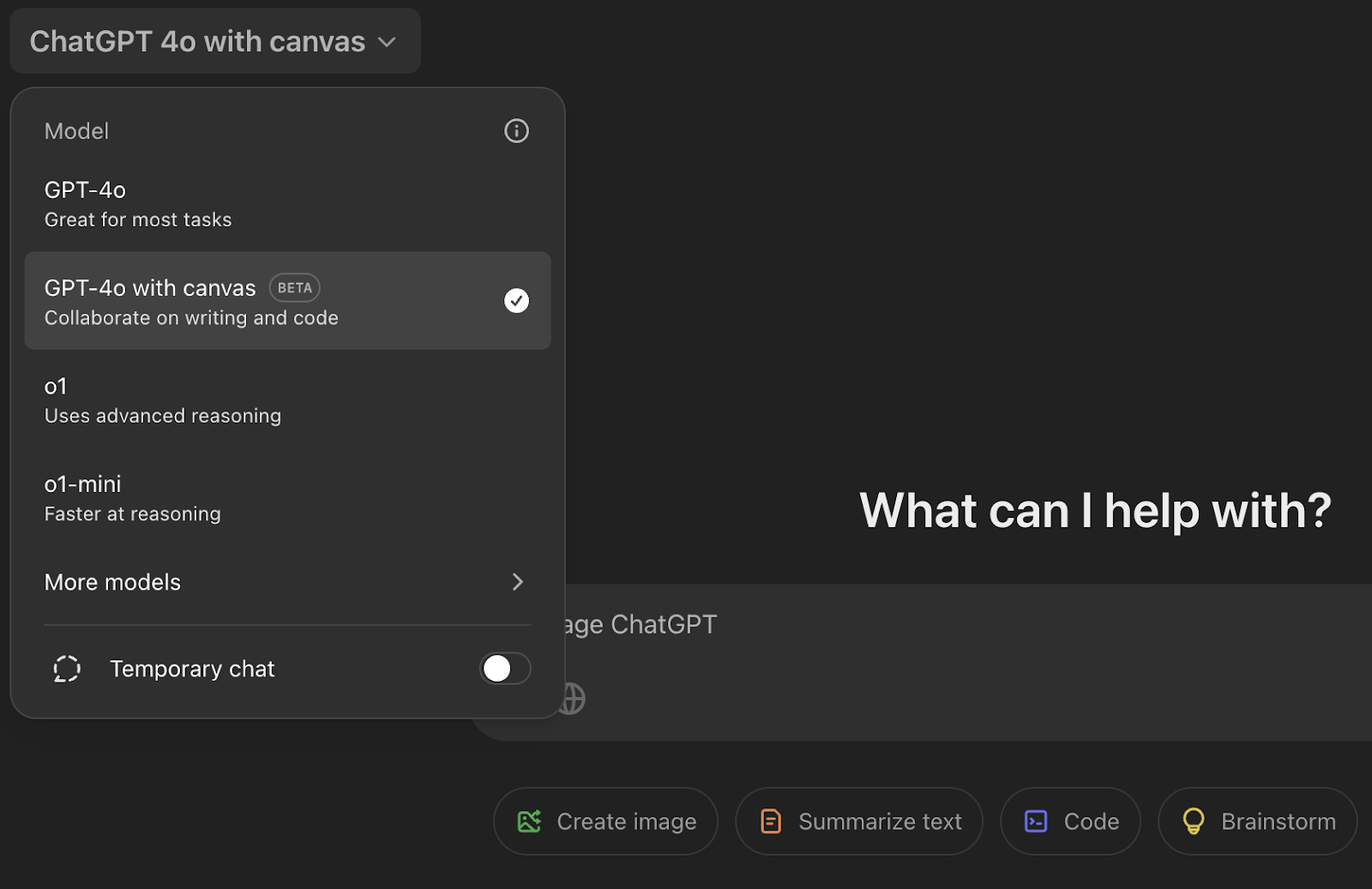
L'interface est initialement la même que l'interface de chat traditionnelle. Après avoir fourni une invite, l'éditeur s'ouvrira et sera alimenté par le contenu généré à partir de la première invite.
Dans certaines situations, l'interface Canvas ne se déclenche pas automatiquement. Dans ce cas, nous pouvons l'activer manuellement à l'aide de l'invite "use canvas".
L'invite initiale déterminera si nous travaillons sur du contenu textuel, tel qu'un blog, ou sur du code. L'interface et les commandes disponibles seront différentes dans chaque cas.
Commençons par explorer les deux principales façons d'interagir avec le ChatGPT Canvas (celles-ci sont disponibles à la fois en mode texte et en mode code).
- Sélectionnez le texte sur le côté éditeur (côté droit). Une fenêtre contextuelle s'affiche alors, dans laquelle vous pouvez demander des modifications de la section sélectionnée.
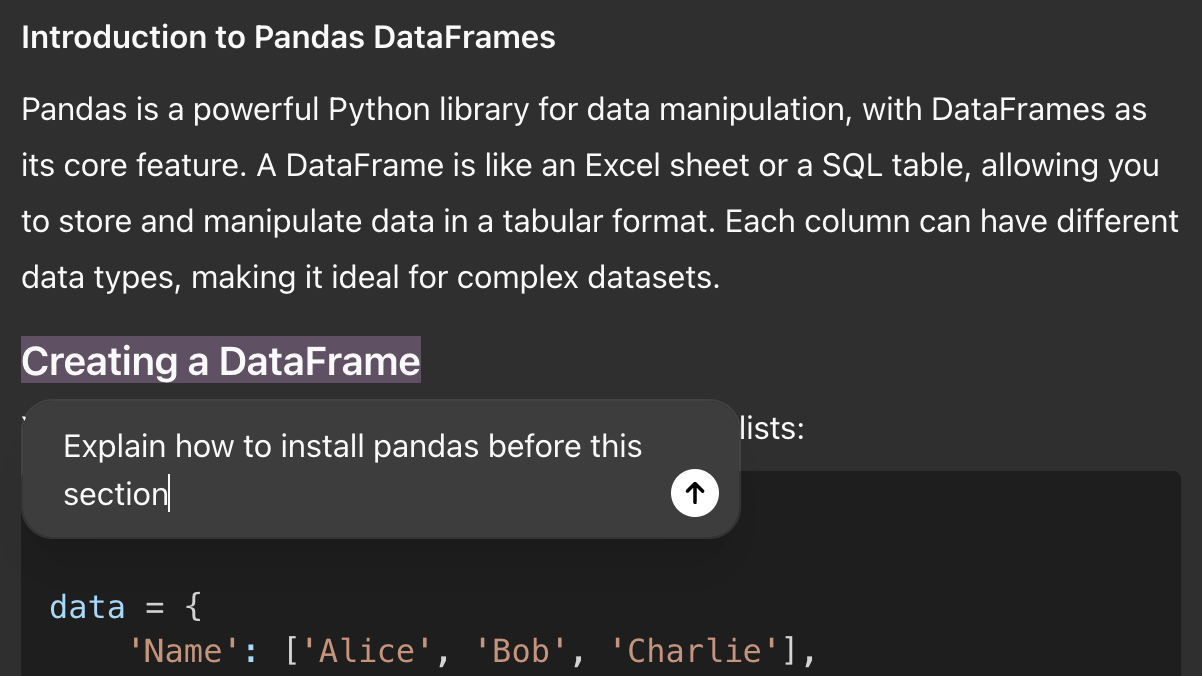
- Utilisez l'interface de chat sur la gauche. Nous pouvons l'utiliser pour soumettre une demande de changements spécifiques.
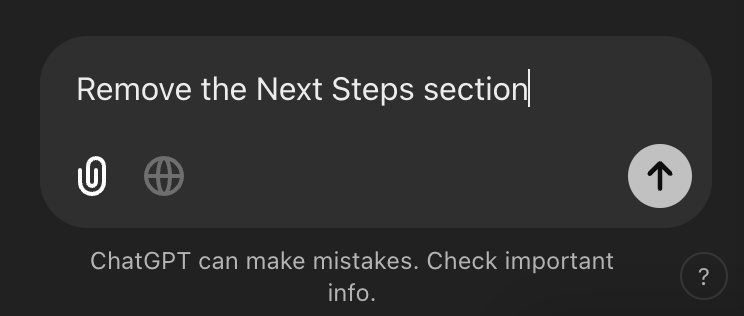
Version et exportation
Le cursus ChatGPT Canvas garde la trace des changements que nous effectuons. Nous pouvons facilement passer d'une version à l'autre à l'aide des flèches situées dans le coin supérieur droit (ces boutons n'apparaîtront qu'une fois que ChatGPT aura généré la deuxième version).
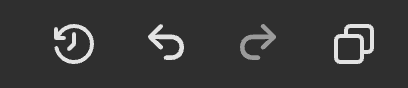
Le premier bouton permet d'afficher la différence entre la version actuelle et la dernière version.
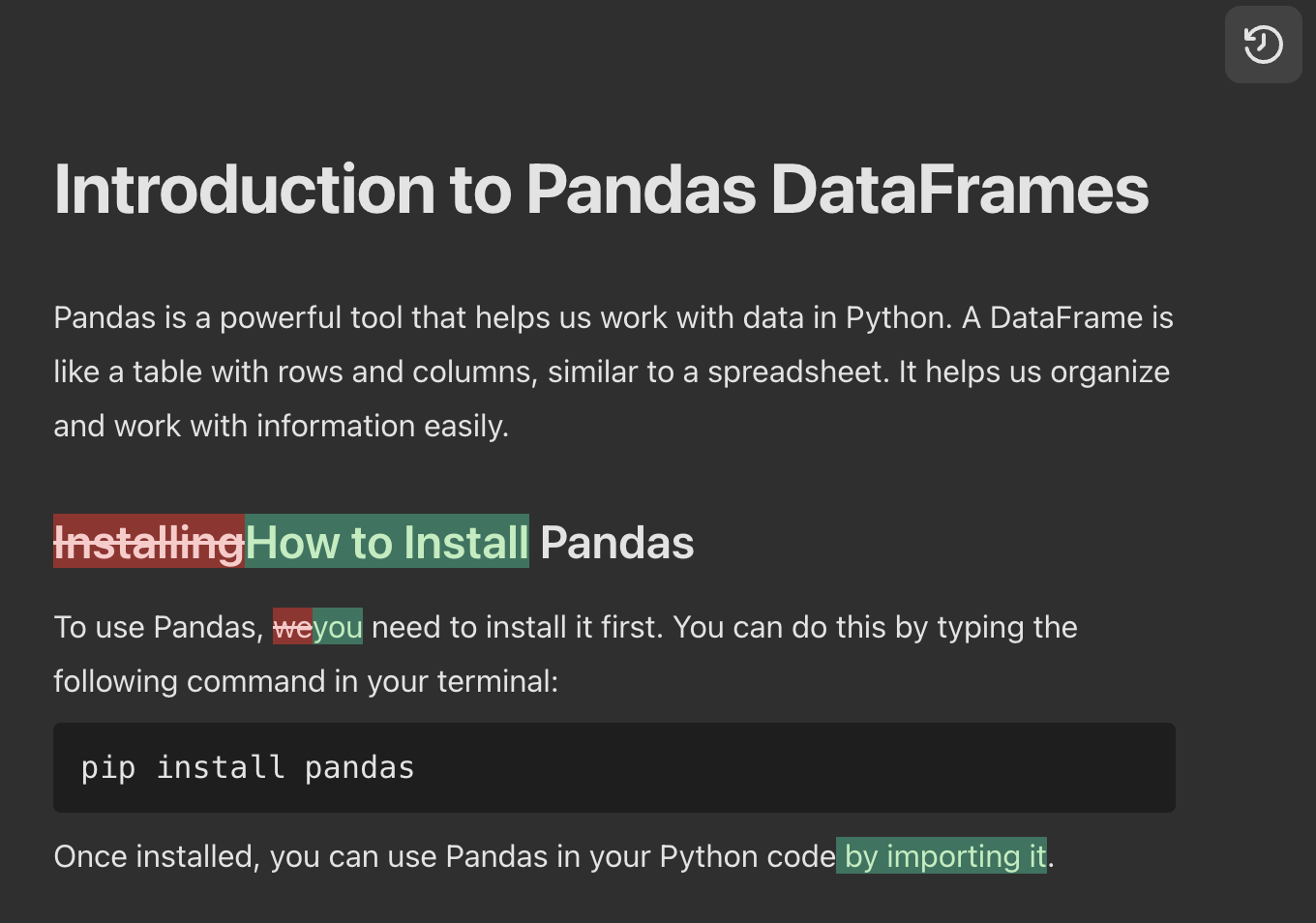
Je trouve cela très utile pour comprendre ce que font les commandes et apprendre à améliorer mon écriture en voyant les améliorations apportées par ChatGPT.
Le dernier bouton permet d'exporter le contenu. Il est encore rudimentaire et nous permet simplement de le copier, que nous devons ensuite coller manuellement à l'endroit voulu.
Outils spécifiques au texte
Lorsque le ChatGPT détermine que l'invite originale demande la rédaction d'un document texte, il ouvre l'éditeur Canvas en mode texte. Les contenus comportant des sections mixtes de texte et de code seront également dotés de cette interface.
Par exemple, les exemples de texte présentés dans cet article utilisent l'invite initiale suivante :
"Aidez-moi à rédiger un article présentant les DataFrames pandas".
Les outils d'édition spécifiques sont situés dans le coin inférieur droit. Lorsque vous travaillez sur un document texte, vous disposez des outils suivants :
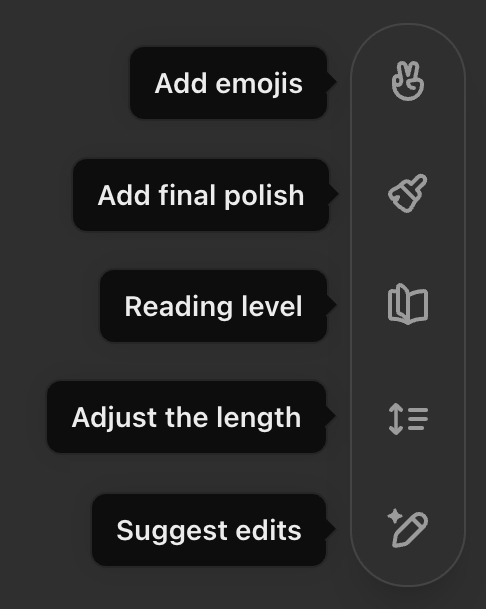
- Ajoutez des émojis : Ajoute des emojis au texte le cas échéant. À mon avis, il s'agit plus d'un gadget que de quelque chose que nous utiliserons réellement.
- Ajoutez la dernière touche de polissage : Examine l'ensemble du document et lui donne la touche finale pour qu'il soit prêt à être livré. Il corrige les fautes de frappe, le formatage et la structure.
- Niveau de lecture : Ajuste le niveau de lecture du document du niveau maternelle au niveau supérieur. C'est très utile pour s'assurer que notre contenu est rédigé dans une langue adaptée à notre public cible.
- Ajustez la longueur : Ajuste la longueur du texte, soit en le condensant en résumant certaines parties, soit en l'élargissant en entrant dans les détails.
- Suggérer des modifications : Suggère des modifications mais ne les applique pas automatiquement. Chaque suggestion met le texte en surbrillance et affiche la suggestion à côté, comme dans les autres éditeurs de texte collaboratifs. Nous pouvons incorporer ou ignorer chaque suggestion du document.
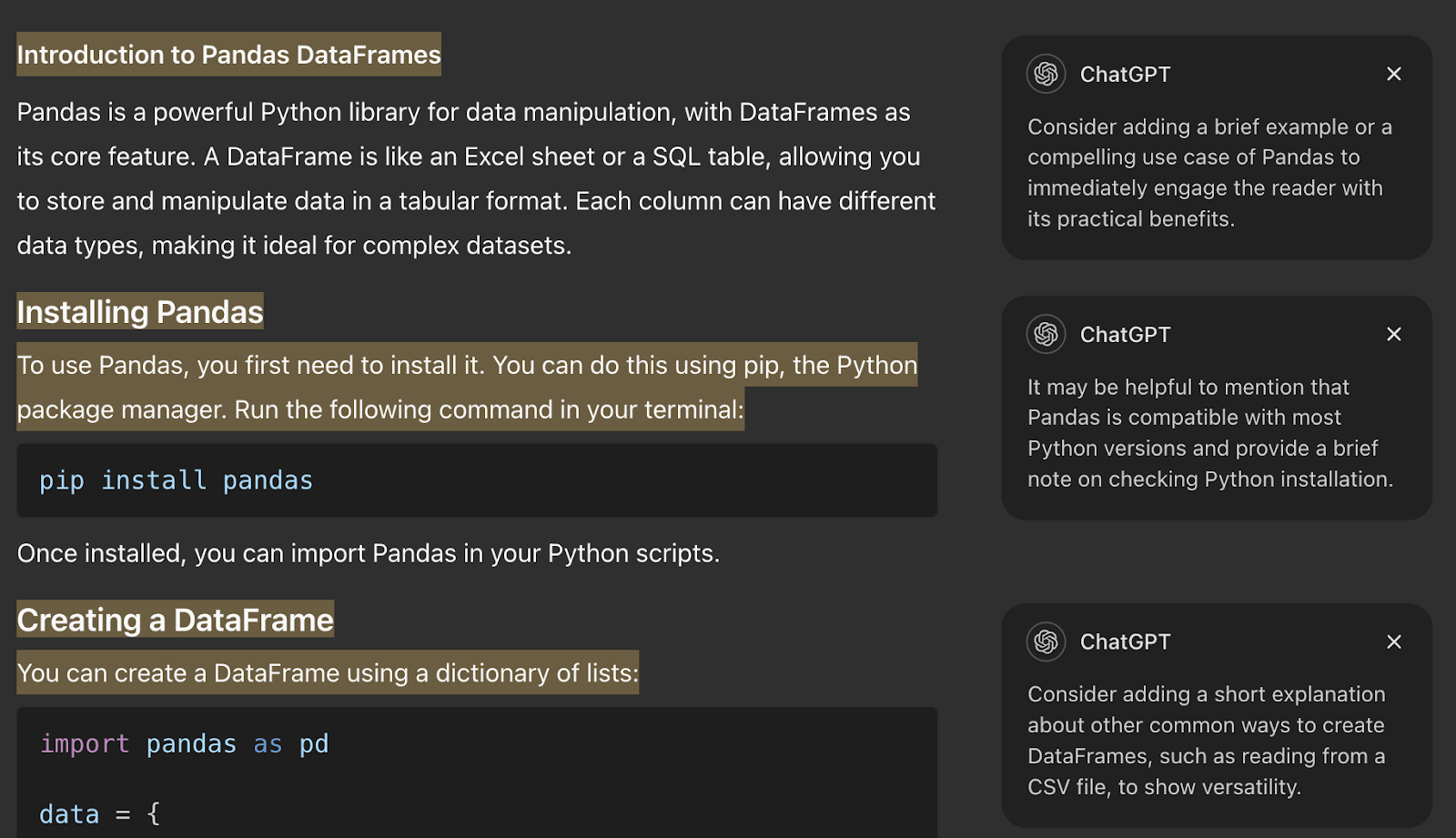
- Modifier le paragraphe : Une fois en mode "suggestion d'édition", ChatGPT identifiera les paragraphes du texte. En déplaçant le curseur au-dessus d'un paragraphe, vous verrez apparaître un bouton que vous pouvez utiliser pour demander une modification de ce paragraphe spécifique.

Lorsque nous cliquons sur l'une des commandes, celle-ci n'est pas exécutée immédiatement. L'icône se transforme en flèche et nous devons cliquer à nouveau pour l'exécuter.
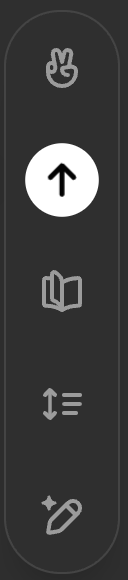
Lors de l'utilisation de ces outils, il est important de garder un œil sur la fenêtre de chat, car le ChatGPT expliquera les changements qu'il y a apportés. Cela permet de comprendre rapidement ce qui a été modifié. Une autre façon de voir les changements est d'utiliser le bouton "diff" dans le coin supérieur droit mentionné ci-dessus.
Outils spécifiques au code
Lorsque l'invite initiale concerne l'écriture d'un script, ChatGPT Canvas ouvre un éditeur de code au lieu de l'éditeur de texte. Pour tester cela, nous pouvons utiliser l'invite suivante :
"Écrire un script Python qui lit et analyse un CSV en utilisant pandas".
Nous pouvons identifier que nous sommes dans le mode éditeur de code par les numéros de ligne sur l'éditeur. Dans ce cas, nous obtenons les outils suivants :
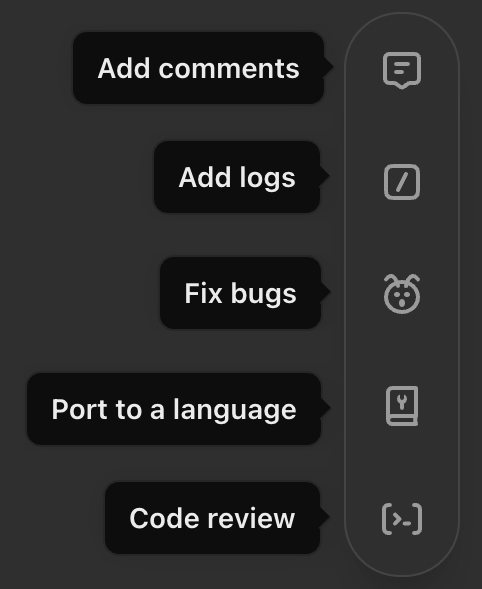
- Ajoutez des commentaires : Ajoute des commentaires pertinents au code pour une meilleure compréhension.
- Ajoutez des journaux : Ajoute des instructions d'impression qui affichent la valeur des variables que le ChatGPT juge pertinentes.
- Corriger les bogues : Tente d'identifier et de corriger les bogues.
- Port à une langue : Convertit le code dans un autre langage.
- Examen du code : Examine le code et ajoute des suggestions à côté.
Sur la dernière version de ChatGPT Canvas, nous pouvons exécuter du code Python directement dans le Canvas.
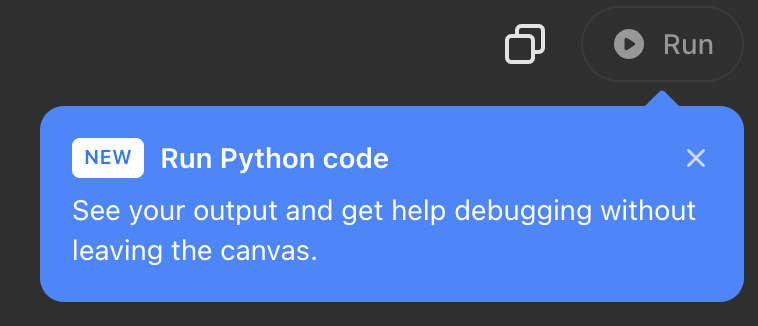
Formation GPT-4o pour la collaboration : En coulisses
Pour former GPT-4o à fonctionner efficacement en tant que partenaire collaboratif dans l'interface Canvas, l'équipe de recherche d'OpenAI s'est concentrée sur le développement de plusieurs comportements fondamentaux :
- Déclencher le canevas pour les tâches d'écriture et de codage.
- Générer divers types de contenu pour répondre aux besoins des utilisateurs.
- Effectuer des modifications ciblées à des sections spécifiques du texte ou du code.
- Réécrire des documents entiers si nécessaire.
- Fournir une critique en ligne pour offrir un retour d'information et des suggestions spécifiques.
Cette formation a consisté à utiliser de nouvelles méthodes de génération de données synthétiques techniques de génération de données synthétiques, y compris la distillation des résultats d'autres modèles OpenAI, tels que le modèle o1. Cette approche a permis d'améliorer rapidement la qualité de l'écriture et les interactions avec les utilisateurs sans s'appuyer sur des données générées par l'homme.
Évaluation et défis
L'OpenAI a utilisé plus de vingt évaluations internes automatisées pour mesurer les progrès accomplis. Toutefois, certains aspects, tels que la qualité des commentaires, ont nécessité une évaluation humaine en raison de la difficulté d'une évaluation automatisée.
La formation a présenté plusieurs défis :
- Définir quand déclencher le Canvas, s'assurer qu'il s'ouvre pour les tâches appropriées tout en évitant un déclenchement excessif.
- Ajustement du comportement d'édition du modèle, notamment en déterminant quand effectuer des éditions ciblées plutôt que de réécrire l'ensemble du contenu.
- La production de commentaires de haute qualité a nécessité une itération minutieuse et une évaluation humaine.
Conclusion
Avant ChatGPT Canvas, l'utilisation de ChatGPT pour travailler sur un document ou un morceau de code nécessitait de passer constamment de l'éditeur à ChatGPT, en copiant les modifications proposées à chaque message de chat. Nous ne pouvions pas travailler sur l'ensemble du document en même temps, et le ChatGPT ne disposait pas facilement du contexte complet de ce sur quoi nous travaillions ni de la possibilité d'apporter des modifications directement.
ChatGPT Canvas facilite grandement la collaboration avec ChatGPT tout en écrivant du contenu ou du code. Pour la rédaction de contenu, comme un article de blog, c'est assez puissant.
Cependant, en tant qu'ingénieur logiciel, j'estime qu'il est encore trop limité pour l'écriture de code dans le cadre de projets plus importants. Des solutions comme Cursor AIqui s'intègrent directement à l'éditeur de code, sont beaucoup plus efficaces car elles disposent d'un contexte sur l'ensemble de la base de code. Je n'utiliserais ChatGPT Canvas que pour écrire des scripts ou des fonctions isolés qui ne dépendent pas d'autres codes.